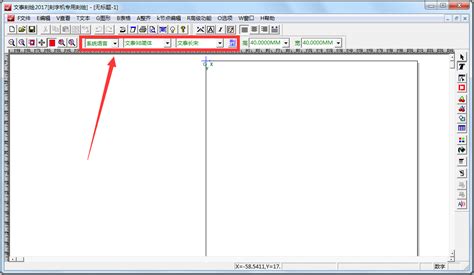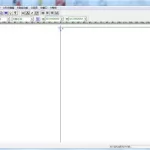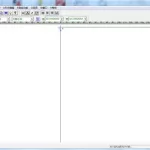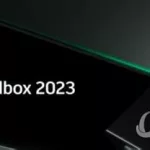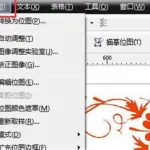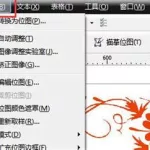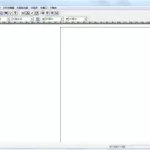文泰刻绘中连筋怎么设置的
1.打开文泰雕刻软件,输入要雕刻的词,然后选中. 2.然后,在上方菜单中点击“编辑”-“ O连筋字编辑”. 3.在弹出的编辑工具中,选择链接的方向. 在下图中,标记了每个图标的用途. 首先确定连筋的宽度,将其更改为合适的宽度,然后选择连筋的方向,在要连筋单词上画图,然后单击移动图标,可以移动连筋来查找 合适的位置. 4.最后,得到连筋效果图.
文泰刻绘2002使用教程,求提供,谢谢!
先安装程序,然后安装图库,最后别忘了设置刻字机,否则刻字机无法工作.至于文泰刻绘软件的使用,应该说相对容易,比起常用的设计软件如PS,CDR等简单多了.
皮卡刻字机怎样连接刻绘大师
用9*9信号线直接把连接电脑和机器串口.在刻绘大师输出界面选机型CT1200,串口选COM1,记得要把串口传输速率改成38400,也就是38.4K.不然不能正常工作的.
刻绘大师怎么用啊?详细点
一、基本操作
1、设定版面尺寸:(快捷键操作:Alt+O、P)
[选项]→[版面设定]
进入文泰福临门专用版软件后,软件会自动提示用户设置版面大小,此时用户可根据自己的需要进行版面设置。实际需要多大,版面就设多大。通过修改对话框中的数字来改变版面的宽和高。
如果所需版面是固定的大小,如标准展板、标准纸张等。则在[用户自定义]的下拉箭头处单击鼠标左键,系统会自动显示出各种固定的规格尺寸。使用中也可以随时修改版面大小,方法是选择[选项]菜单中的[版面大小]。
2、调用图形:(调用福临门图形) (快捷键操作:Alt+F、F)
[文件]→[读入新图库]
方法一、移动光标到[文件]菜单下,选择文件菜单下的[读入新图库]选项。在对话框中选择查找所要的图形类型;
方法二、将光标移动到新图库快捷图标上,单击鼠标左键,同样可以看到[读入新图库]选项及福临门图形库图形。
3、排列整齐(纵向居中Alt+A、E;水平居中Alt+A、O)
选中图形→[整齐]→[纵向居中]→[水平居中]
文泰福临门专用版,为用户提供了强大的排列整齐与精确定位的功能,这些功能能使若干个物体沿指定方向整齐对位或精确的移动到版面中心等。在版面中选择你要整齐对位的所有图形,将光标移动到[整齐]菜单下,单击鼠标左键在下拉菜单中选择所要对齐的方式。
4、精确定位(快捷键操作:Ctrl+D)
选中图形→[高级功能]→[数值定位]→修改参数
5、图形应用操作:
① 缩放
实际效果:大小缩放
直接拉框缩放:拉四个角,结果将是等比例缩放;拉图形中部,结果将是变形缩放。
数值缩放:[高级功能]→[缩放]。在弹出的对话框里,修改所要的数值,即可得到精确的缩放结果。
视觉效果:缩放工具缩放。
② 旋转
任意旋转:在图形被选中的状态下(有红色外框),用鼠标直接点击图形中央的“+”号,即可见图形周围有黑色的方向箭头。上下拉动四周中部箭头,图形呈扭曲变化;拉动图形四角箭头,图形呈任意旋转变化。
规定旋转角度:[高级功能]→[旋转]。在弹出的对话框里,设定所要旋转的角度,即可达到所要的旋转角度。
③ 分解(四种方法九种结果)
经验:任何图形先去掉外框,都好再编辑。
方法1、打散分解图形:选中图形→按快捷键Alt+E、F;
方法2、节点编辑环境下分解:选中图形→按快捷键Alt+E、K;
图形在[节点编辑]状态下,用鼠标选中所要分解的部位(呈红色显示),将它删除(按Del键);
方法3、切割分解:
简单分割:选中图形→按快捷键Alt+R、S→[高级功能]→[简单分割]→[直线分割]或[矩形分割]或[椭圆分割];
复杂分割:选中图形→按快捷键Alt+R、B→[高级功能]→[复杂分割]→[平行线分割]或[环行分割]或[射线分割];
方法4、连筋分解:选中图形→按快捷键Alt+E、O,即可设定需要的间格宽度进
行切分。
④ 组合
将所有的被选中对象组合成一个图形时:打开[编辑]→[组合成图形],或将光标
移动到右边的控制工具条上,选择[组合成图形]。
⑤ 拼接
可将二幅或两幅以上的图形拼接成一幅全新的图形,或是在一幅完整的图形中拼
接入其他补充性图形,以达到改变图案内容,适应在不同尺寸的环境中应用的目的。
方法1:取图拼图,整体组合;
方法2:节点编辑拼图,连接组合;
方法3:用绘图工具制图拼图。
⑥ 编辑(即“节点编辑”)
节点编辑是文泰福临门专用版为广大用户提供的一个强大功能。每一个图形、文字及矢量化后的轮廓都是由若干封闭曲线组成的,每个封闭曲线又是由若干条直线和曲线段组成,我们把这些直线段和曲线段的端点称之为节点。用户如果能熟练掌握好“节点编辑”这个工具,将帮助你方便、快捷地创作出极具个性化的作品。
进入节点编辑状态:先选中需要编辑的这个图形单元,再用鼠标左键单击右边控制工具条中的[节点编辑]工具(快捷键:Alt+E、K)。在节点编辑状态下,用户可以看到“节点编辑”工具条。
选择节点:鼠标左键拖动,拉出矩形选框,则该矩形选框中所有节点都被选中(呈红色),也可以移动光标到某一个要选择的节点上,单击鼠标左键,选择所要编辑的节点位置。
修改节点:利用增加节点、删除节点、连接、分割、用线段连接、变为直线、变为曲线等工具,进行节点编辑。
⑦ 绘图
文泰福临门专用版软件为用户提供有各种绘图的方法,用户可以非常方便的使用这些绘图工具进行绘制所要的图形。用户可在屏幕上直接画出直线、矩形、圆角矩形、椭圆、扇形、圆角矩形、椭圆、扇形、多边形、封闭的多边形等各种图形,可以是单线图形,也可以是双线图形。
方法1、选择图形工具条中的任意一款绘图工具,然后按住鼠标左键并且拖动,即可画出你所需要的图形。
方法2、进入[编辑]→[节点编辑]→[画笔工具]
⑧ 加框
在设计好的图形外面加上外框:选中图形→按快捷键Alt+G、B
⑨ 圆滑
一幅位图图形转换之后,有的地方菱角太多不够圆滑,可使用“整图光顺”功能
进行优化效果。选中图形→按快捷键Alt+G、W
⑩ 单线变双线
选中需要变换的图形对象,在“文本”菜单下选择“文字图形加粗”或“增加外轮廓”的功能,出现对话框,在对话框中输入合适的数值即可。
五、复杂操作
1、图形变换:可以得到各种类型的变换效果。
选中要需要变换的对象→[高级功能]→[复杂变换],或[艺术变换],或[透视]。
2、图形运算:
图形运算提供了把若干个封闭图形进行各种组合的功能,包括融合、求同、存异、
取差。这些工具能够使用户用简单图形组合出复杂图形。熟练使用功能可以方便制作出各种装饰图案、艺术标识等图形,这是文泰刻绘软件独有的功能。
①合并(融合):将两个对象选中,点击“高级功能”菜单下的“合并(融合)”功能,即把这两个图象融合在一起。
②取交:将两个图形进行取交运算,即取两个图形相交的部分。
③异或:将两个图形进行异或运算,即去掉两个图形相交部分后剩余的部分。
④取差:将两个图形进行取差运算,最后被选中的图形减去与其它图形相交的部分。
3、图形扫描与转换:
文泰福临门专用版软件提供了非常方便的图像处理方案,用户可将标志及图案通过扫描仪扫描后输入计算机,经过文泰福临门专用版软件的特殊处理后变成一个轮廓矢量图,再用刻字机或雕刻机将其输出。在“文件”菜单下选择“图像转换”对图像进行矢量化转换。
六、特殊效果
福临门专用版软件,可以通过一些简单的功能,能使其他软件不能实现的效果。去交叉、文字变为空心字等特殊功能。另外在图形设计方面,软件还有如下特殊效果。
1、多格门、吊顶天花群组图案的快速设计方法:
文泰福临门专用版软件提供制作多格门,天花组合图形的快速设计功能。用户选择一幅图案打开,把图案选中点击屏幕右方“控制工具箱”中的选择“连筋字编辑”按钮,弹出对话框后你可以选择水平矩形、竖直矩形,或斜向矩形,可以根据需要进行设定矩形的间隔宽度。此功能将使分解后的图形组合效果更为自然,在设计多格门图形、天花吊顶图形、组合屏风等图形时简单实用性很强。
2、文字录入及排版
福临门专用版软件为用户提供了两种录入方法:一种为即打即排录入方式,一种为批量录入方式。
进入文泰福临门专用版软件系统后,用鼠标在控制工具箱中选择,“文字录入”快捷图标光标变成“I”状态,在排版版面内按下鼠标左键,光标即在选定之处闪动。软件中录入的每一个汉字是一个字符而不是一个图形,在输入文字时随时可以对版面内的内容进行各种修改。
福临门专用版软件完全是交互排版界面。如果想要批量录入文字,可以在工具栏中选择批处理按钮。进行批量的文字录入和排版。
3、多份复制
就是把所选中的物体送到系统中的缓冲区里去,再通过粘贴功能把缓冲区的对象粘贴到当前版面中来。多份复制就是把选中的对象沿水平或竖直方向各复制多份,这样,可以大批量制作一些相同的图象。首先选中要复制的对象,然后点击“编辑”中的“批量复制”。若选择“自动排满版面”,则系统自动根据间间隔和要复制图形的大小,计算出需要复制的个数,完成设置后,点击“确认”,则所选定的物体自动复制到版面上。
4、连接手写板绘图
用户可连接手写板用“手绘工具”进行临摹画图或任意绘图设计,不需要做矢量转换即可输出刻绘。从[文件]→[读入]BMP位图图形到版面,然后用“选项”内的“加锁与解琐”将它锁定,然后用“手绘工具”进行临摹绘画。也可将需要编辑的图形选中,在[节点编辑]状态下,按H键,即可出现画笔工具,然后进行手绘画图,将比“绘图工具箱”的“Bezier曲线”工具更加灵活方便。
5、调整双线间距
将图形呈分解状态,然后局部选中需要调整双线间距的位置,再用“文本”内的“文字图形加粗”功能进行调整。
6、影像制作方法
文泰福临门专用版软件图像条块化是用刻字机等设备制作大幅面灰度效果的人物、图像的影像。用鼠标左键选择“文件”菜单下的“图像条块化”选项,选种准备进行条块化的图形对象用鼠标点击完成,程序进入图像转换状态。待转换完毕后。将条块化的图像进行刻绘输出,刻字机将条块化的图像刻出,揭掉不粘胶纸上不闭合的
部分,留在不粘胶纸上的部分是图像的朦胧效果。
七、打印、刻绘输出和设备连接方法
文泰福临门专用版软件提供了非常方便完备的打印功能,以及具有把任意图形大小的版面分割输出的功能,使你能轻松的在小幅面刻绘机上刻绘出大幅面的图像。软件的输出程序为用户设计有输出内容预显、彩色全色或分色输出、后台打印、大页面分页输出等各种方便的功能,使用户能更方便地进行刻绘输出。
将光标移至“输出”快捷图标或从“文件”菜单下选择“输出”。当用户是第一次进入此对话框时首先须选择输出设备的设置,以后刻绘输出前也需要检查输出设备。用户可根据所购买的刻字机的厂家型号在下拉框中进行选择。端口设置是一个很重要的环节,如端口设置不对,刻字机将不工作或不能正常工作。现行的计算机一般有三个端口,即COM1,COM2,和LPT1,首先必须确认您的刻字机已经与计算机用信号线正确连接,然后确认您所用的端口,如不能正确判断,请与您的计算机经销商联系,以便确认连接的端口正确,一旦第一次正确连接后,请您记住您的端口设置。如果用户使用的是国产刻字机,为了使刻出的文字更加圆滑美观、刻小字不失真,那么就可以在刻绘输出时做补偿设置。补偿分为闭合补偿和尖角补偿两种,用户可根据所用的刻字机类型不同,做不同的设置。
的刻字机需做尖角补偿,补偿值一般为刻刀的半径0.5mm,通常补偿值为0.3-0.5mm之间。文泰福临门专用版软件系统已经对大多数的国产刻字机作了参数补偿,缺省设置参数为0.5mm。如果在实际刻字中认为效果并非最佳,请进入“设置”的“尖角补偿”中进行手动设置补偿参数,参数量可在0.3-0.5mm之间。用户在设置结束后可以单击“刻绘输出”按钮。
八、生产应用
1、输出到喷砂雕刻保护膜:参考电脑刻绘机的幅面宽度,装好带底纸的喷砂雕刻保护膜,试走纸不跑偏后,再根据保护膜的厚度调试好刻绘机的刀压和刻绘速度(膜厚时刀速宜慢,膜薄时刀速度可快;刀压以既刻透又不掉胶为佳)。把刻好图案的保护膜贴在玻璃等物体上,一边贴一边揭衬纸(底纸),可用干毛巾或软纸团边揭衬纸边擀实胶膜,不要让它有气泡,然后即可喷砂加工或喷绘上色。
2、输出到白纸或牛皮纸:将电脑刻绘机的刀座换下,装上刻绘机厂家附带的笔座(或夹装圆珠笔杆),把所要的图案输出到各种纸张上。玻璃精雕、立线彩晶、石雕、木雕、织染、壁画等作品起稿时,通常只需将单线图形输出到白纸上,或衬在玻璃底下,或用复写纸拓印在要加工物件的表面,然后即可参考图稿进行加工。
刻绘大师里的快捷键有那些?
使用功能一: 新建立完印章后,除了方形印章外,按下ALT键,双击印章可调出属性框,来修改印章的属性。 使用功能二: 进入填充输出后,按下按钮(原点设定)调整激光束的位置,可用键盘来控制 其中键盘控制的快键如下: 快捷键都为小键盘 Left : 左移1mm Right: 右移1mm Top: 上移1mm Bottom: 下移1mm Home: 左移5mm End: 右移5mm PageUp: 上移5mm PageDown: 下移5mm Shift + 方向控制=移动量/10 Ctrl + 方向控制=移动量*2 NumPad 5 :相当于点击 键盘移动 *:相当于点击 联机移动 -:抬笔 +:落笔 空格/回车: 发出落笔及抬笔信号(发一下激动束然后关闭)
文泰刻绘如何使用
基本的思路就是1、先考虑版面大小属性;2、设置文字属性,例如:位置、大小、字体、变形、颜色等关系,如果是图形控制基本相关属性;3、进入预览状态下OK后就可以直接刻绘了.
请问刻字机怎么连接电脑,并设置好?
你是用的金伊泰啊,好老的机型了.看电脑是真死还是假死,(仅仅是文泰软件不反应,开始菜单还是可以点的),如果是这样,是接口设置错误,请检查串口选择和设置是否正确. 文泰2002是支持XP系统的.商品设置可以查看刻字机带的说明书,一般说来是:串口1,数据位8,停止位1,校验位无,传输率9600或者19200(要与刻字机上设置的相同),流式控制可以全部不打勾测试,一般选择XON/XOFF
电脑刻字机怎么用
不用驱动,装好刻绘软件,直接连接好数据线就行了.很简单的.就像打印机一样的.
刻绘大师怎么使用?
在未开机状态下先把加密狗插到电脑主机上的打印机插口,即并口(如有并口扫描仪,请将加密狗接到扫描仪后面。顺序为:扫描仪–加密狗–打印机或并口刻字机),再将永恒版光盘放入光驱,稍后会出现一个安装界面,按照屏幕上的系统提示点击“下一步”,直至出现“完成”即可点击安装成功。(如未自动出现安装界面,请打开“我的电脑”,双击其中的光盘图标,在目录下找SETUPEXE文件,双击进入安装界面)
1、单击“开始”按钮,再点击“刻绘大师永恒版”,或从桌面上双击“刻绘大师永恒版”图标,即可进入刻绘大师操作界面。
2、点击“文件”菜单中的“图形库”,此时光标下出现一个“图”字,在版面任意处点击左键,即出现“图形库信息”对话框,点击“图库名称”的下拉按钮选中“永恒图库”,点击“图库类别”的下拉按钮选择所需图形类别,拉动滑块选择所需图形,选择后点击“确认”按钮,该图形就出现在版面上。
(进入“图形库”也可点击左边的快捷工具图标)
从“系统设置”菜单中点击“版面设置”或揿键盘上的F10,即出现“版面设置”的对话框,输入所做玻璃的实际高度和宽度(单位:毫米),点击“确认”键后,版面上的矩形框就是该玻璃的实际尺寸。
选中该图形,拖动8个小黑点就可随意缩放,或揿键盘快捷键F8,既出现“缩放”对话框,输入所需数字(单位:毫米)来定义图形大小,可等比、不等比任意缩放。当进行等比缩放时,请先钩中再输入所需数字。
快捷键:F2是以光标为中心放大两倍,F3是以光标为中心缩小两倍,F4是整版观察。
选中该图形,点击“变形”菜单中的“变为曲线”或“合并为曲线”,再点击左边工具条中的“轮廓分离”,然后把鼠标移至版面非图形位置,点击后,图形即全部分解。按住左键画矩形框,所有被框住的部分即已被选中,点击左边工具条中的“轮廓组合”,所选中的部分就合并为一个整体。(操作方法请参阅说明书36页)
依照上述方法,可以同时打开多幅图形,选取各图中的任意部分进行拼接,直至得到满意的一幅新图形。
点击“变形”中的“加粗细”,出现一个“加粗细”的对话框,把“字钩边”前的“v”去掉,输入所需数据,点确认键即可。
特别提示:软件只支持双线图形加粗细;对于较复杂的花草、人物等图形,建议在加粗细操作时,每次以0.1mm递增进行,避免等待时间过长。
小技巧:镶嵌门图形加粗细时,请先将图形缩放到所需大小再进行;加粗细完成后,尽量不要对该图形进行不等比缩放,以免导致线条粗细不匀。加粗细后请把原图去掉再刻绘输出。
点击左边工具条中的“刻绘输出”,出现六个工具条,点击最下面的“输出”,即出现“刻绘输出”对话框。在“设备”中选择与您刻字机相同或相似的品牌和型号,在“端口”中选择您的刻字机与电脑连接一致的端口。在一般的操作中,建议钩中“省纸输出”、“自动进纸”、“脱机切割”三项即可。“材料宽”一栏定义所用保护膜的宽度,切记不要超过保护膜的宽度,最好是小20mm为宜。
小技巧:为保证输出质量,“材料高”中的数据也不要设置得太大,因为刻刀走纸的距离过长会影响刻绘的精确度。建议对于太大的图形,保护膜宽度不够,可进行分页输出。
实例说明:有顾客定做一块宽2000mm、高1500mm的玻璃,而您的刻字机实刻宽600mm,怎么办呢?不必担心,本软件将自动分页输出,您只需按照玻璃的实际尺寸来设置版面后,点击“刻绘输出”,在“刻绘输出”中设置“材料宽”为600mm以内,点击“刻绘参数”中的四个方向键头来分页输出。(翻页一次,点击输出一次,直至该图形全部输出)
怎么联接刻字机
您好
各个品牌可能连接方法有一些差异:
以微雕电脑刻字机来说明下:
1,打开微雕电脑刻字机包装箱,将机器随机带有的支架安装好,将机器外壳下面的地线要连接好,拧在机器支架的螺丝国定孔上;
2,连接好机器电源线,按照刻字机使用说明书上,让机器“试刻”下看看微雕电脑刻字机刻刀的刀压,以刻透即时贴为准,一般刀尖少外露一点点,比如食指指腹感觉有刀尖的露出即可,新手操作一般速度要选择慢点(100—200MM/S)之间,微雕刻字机的压力选择100G左右即可;
3,微雕刻字机串口和计算机串口连接好,如果是USB的没有串口,一种直接接USB口(微雕电脑刻字机自身带有USB口输出机型),第二中是用USB转串口的(现在市场上很好购买,需要安装驱动程序,使用也比较稳定,建议客户可以采纳此方法,只要到时候把计算机的USB端口虚拟成串口就可以输出了);
4,正确的按照微雕电脑刻字机软件的安装方法安装好刻字机操作软件,微雕刻字机一般配有正版软件,软件随机配有一套,安装时候按照安装提示正确安装好这两款软件中的任意一种;
5,微雕电脑刻字机安装好匹配的软件后,编辑一个文档刻绘输出时候任然不输出,请关闭刻绘输出页面,把鼠标移到计算机桌面“我的电脑”单击右键进入“属性”找到“硬件”单击,进入“设备管理器”找到“端口”,端口里面有COM1或者COM2,双击COM1,单击COM1里的“端口设置”,把端口里面的“流控制”或者叫做“流量控制”选作“XON/XOFF”,点击“确定”;
6,进入操作软件,编辑一个文档机型选择“微雕电脑刻字机I型”进行刻绘输出;
如果还是没有输出请电话咨询微雕刻字机厂家服务人员,将有专业人士为您服务,上述原因根据不同客户的电脑本身的内部握手方式不同导致刻字机有不同的不输出现象,在就是计算机安装的系统软件有不同的版本也均可造成这样的现象。